Appleが毎年更新するデフォルトの壁紙は、どれも独創的なデザインで魅力的ですよね。iPhoneを買った当初は、自分好みの写真にカスタマイズしますが、後々飽きてくると一番最初の壁紙に戻したくなる経験、誰にでもあるのではないでしょうか?
新しいiPhoneあるいはソフトウェアのiOSが出るたびに、新しいデザインが登場しますが、一体どうすれば、その壁紙を自分のiPhoneにも設定できるのか?この記事では、そんな悩みに答えられるよう設定方法を2つ解説していきたいと思います。(記事はPR後に続きます)
方法①:コレクションから初期・デフォルト画像を設定する
iPhoneの壁紙は、本体のストレージに入っている写真フォルダから好きな画像を選択するのですが、それとは別にAppleが独自に提供しているフォルダから壁紙を設定することもできます。まず、ロック画面を長押しして、黒い画面の新規追加を選択。「新しい壁紙を追加」という画面がでるので、下にスクロールし、「コレクション」にある一番最初の壁紙を選択もしくは「iOS 18」から画像を選択します。
基本的に「コレクション」あるいは「iOS 18」に該当の画像があるはずですが、無い場合は、次の方法があります。
方法②:特定の画像を直接ダウンロードして初期・デフォルト画像を設定する
この方法は、自身が欲しい画像をネットから直接ダウンロードして、iPhoneの壁紙に設定します。ストレージから画像を選択することになるので、手順はいつものように、好きな写真を壁紙に設定する時と変わらないです。そのため、設定方法は簡単ですが、この方法の難点は特定の画像をネットで探せなければならないことです。
最新の画像であれば、探すのは簡単ですが少し古いものだと一苦労ですね。そこで、この記事では、2024年と2023年にリリースされたiPhoneとiOSの純正壁紙を高解像度で以下に貼り付けました。読者が欲しい画像があるかは分かりませんが、良ければここから好きな画像をダウンロードして壁紙に設定してください。(フル解像度でダウンロードするには、一度画像のみをタブで表示してからダウンロードしてください)
また、それ以前の画像は、Googleフォトの共有フォルダ「iOS Wallpapers」がオススメです。1903年12月31日~2024年5月7日の間に登場した歴代の壁紙がダウンロードできますよ。ぜひ使ってみて下さい。
各種、純正の初期・デフォルト画像
iPhone 16e

iPhone 16・iPhone 16 Plus
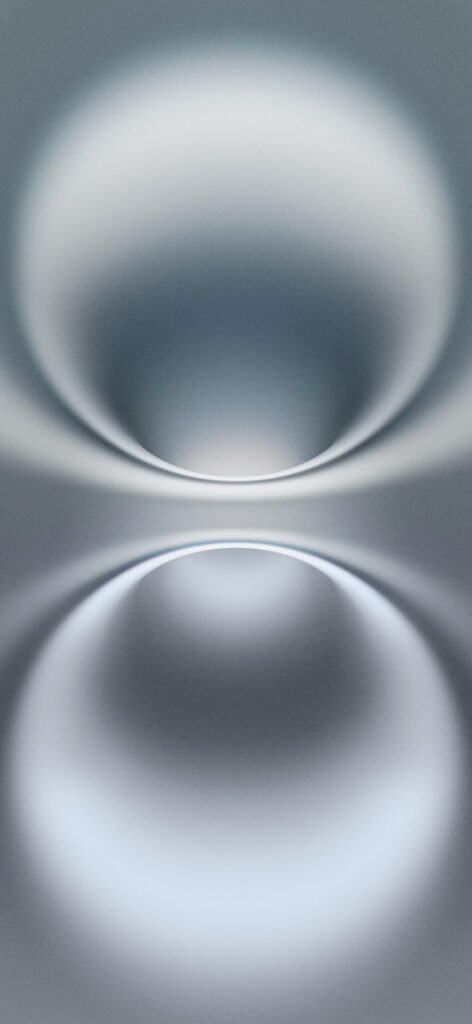
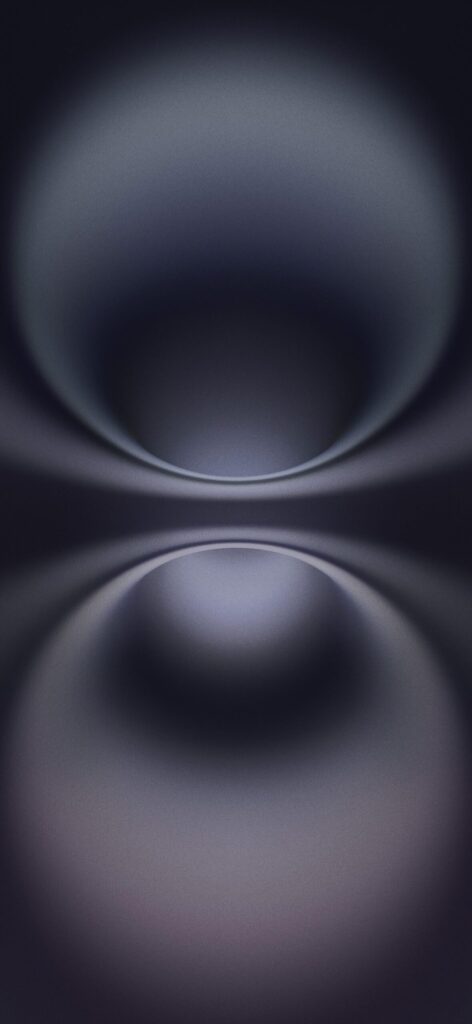
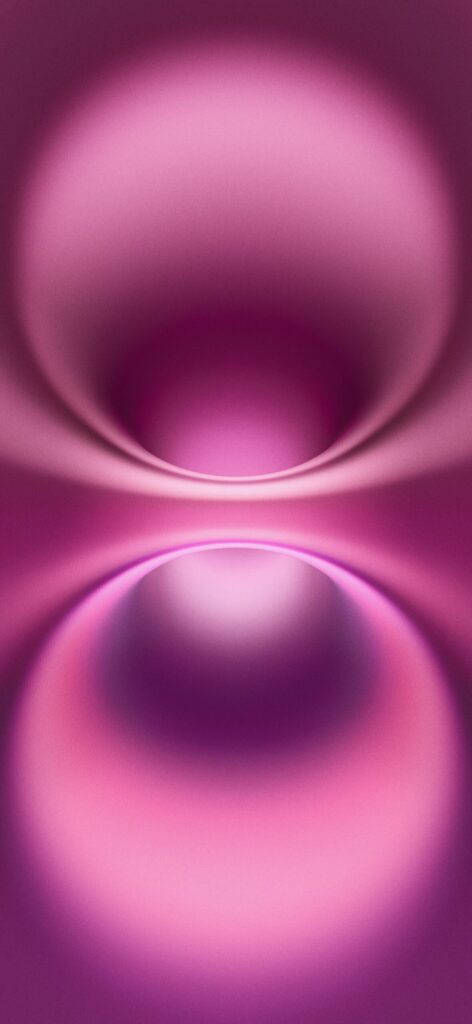
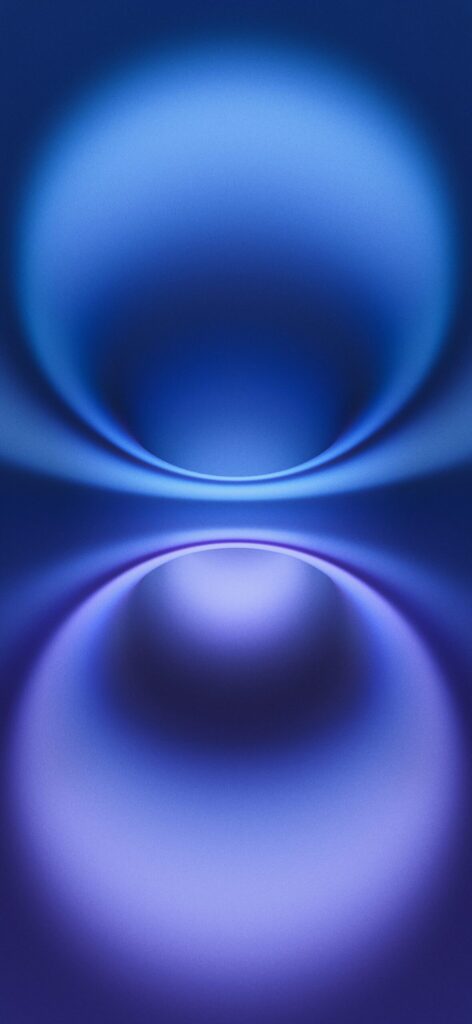
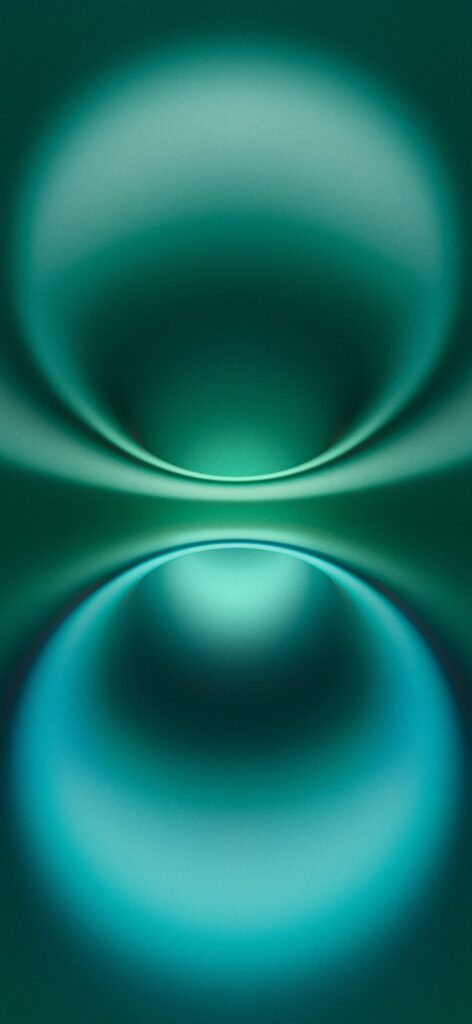
iPhone 16 Pro・iPhone 16 Pro Max

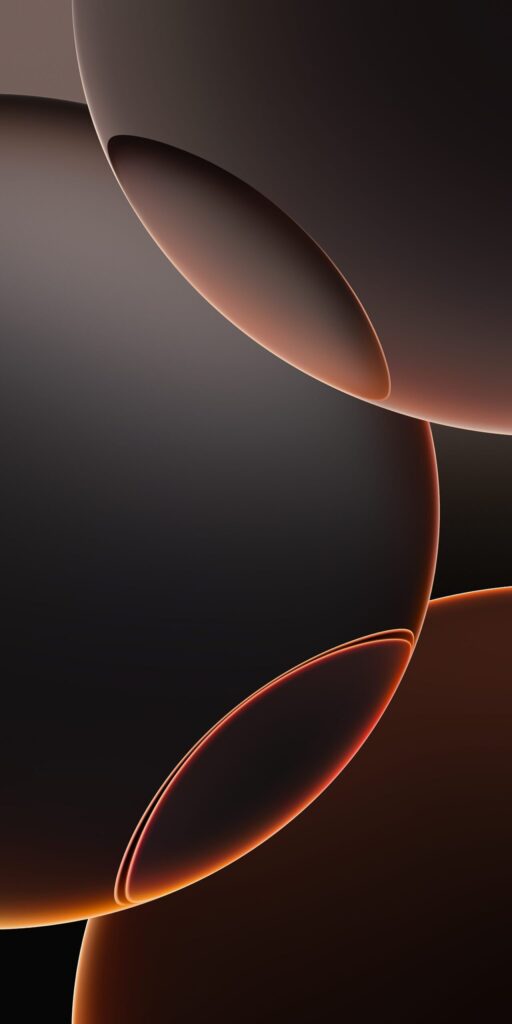


iOS 18 – Pink
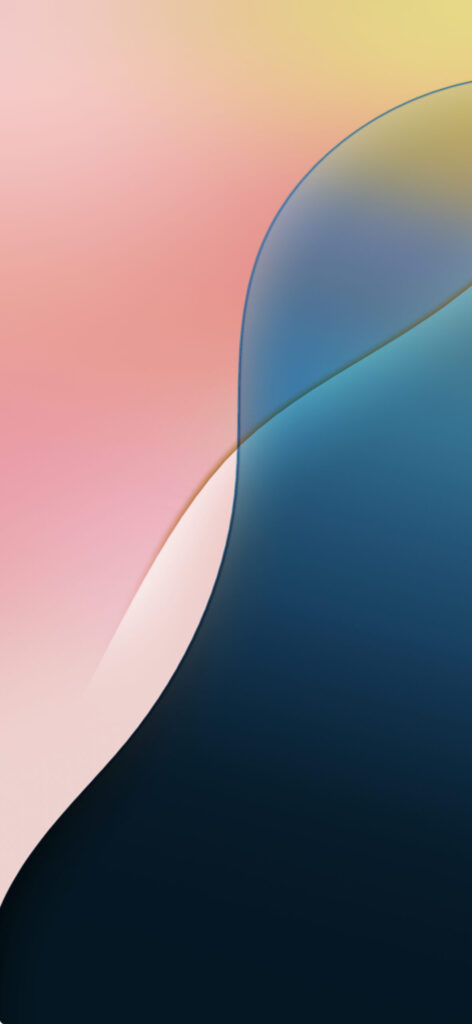
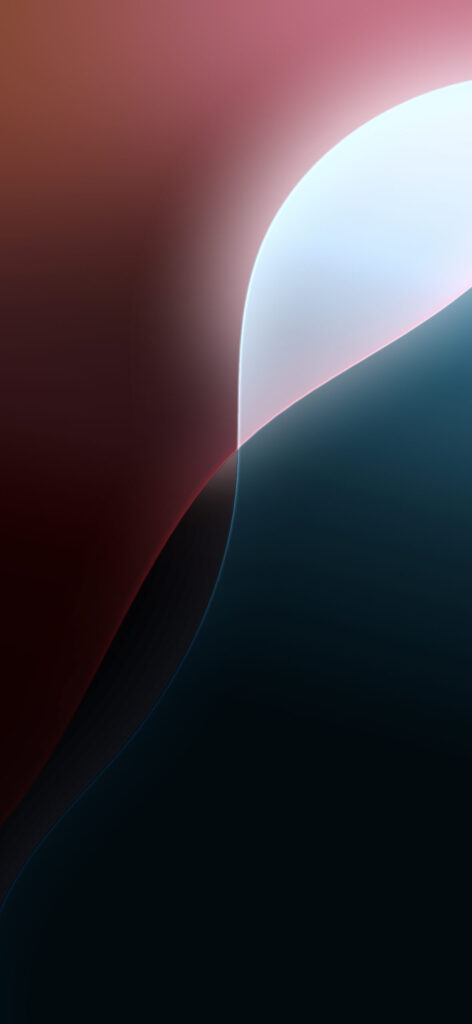
iOS 18 – Yellow
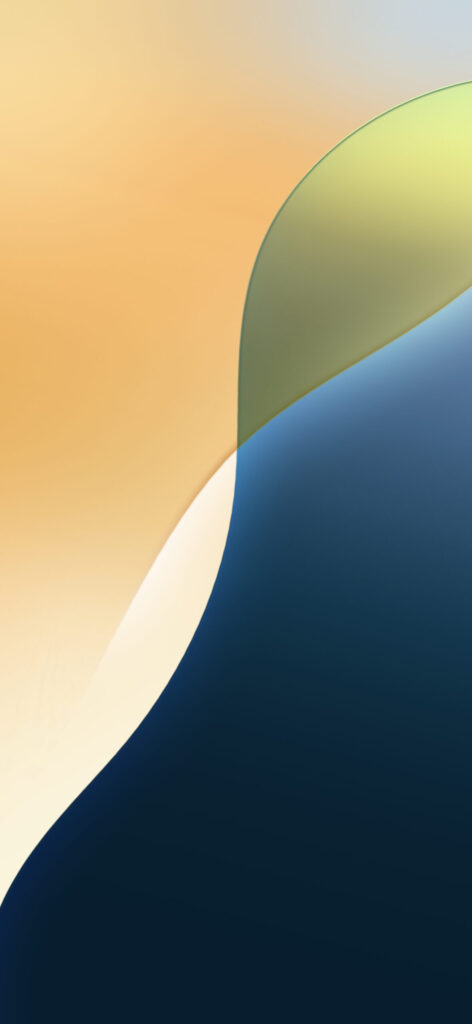
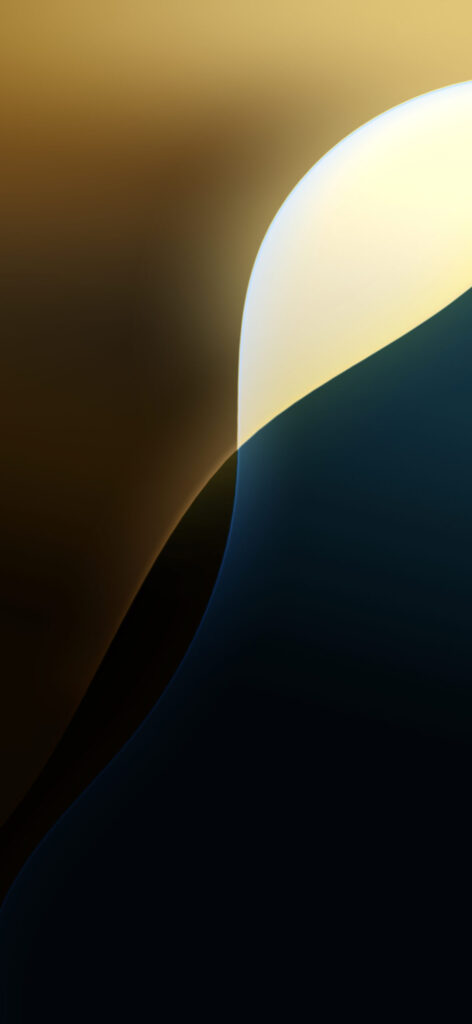
iOS 18 – Azure
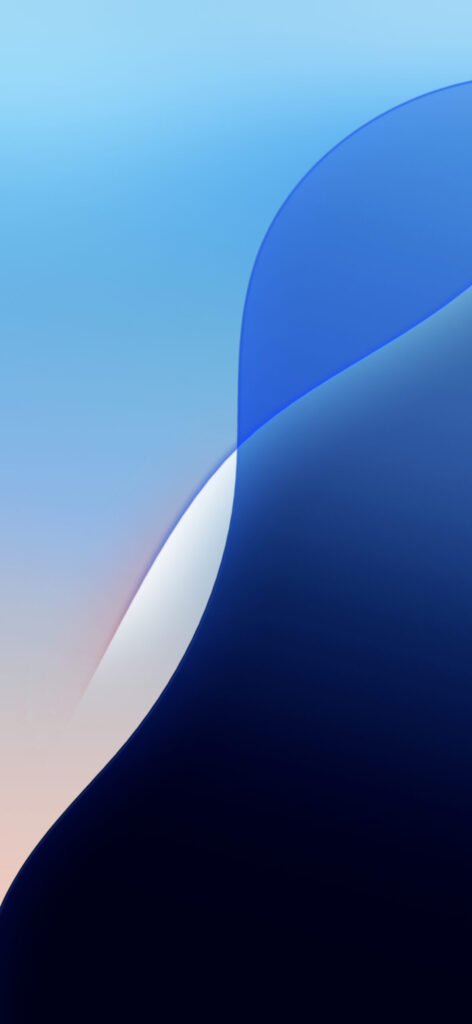
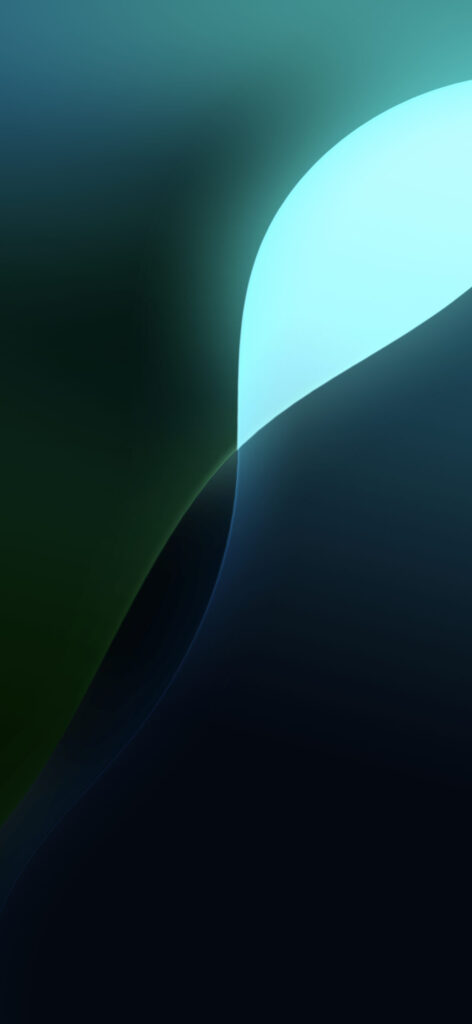
iOS 18 – Purple
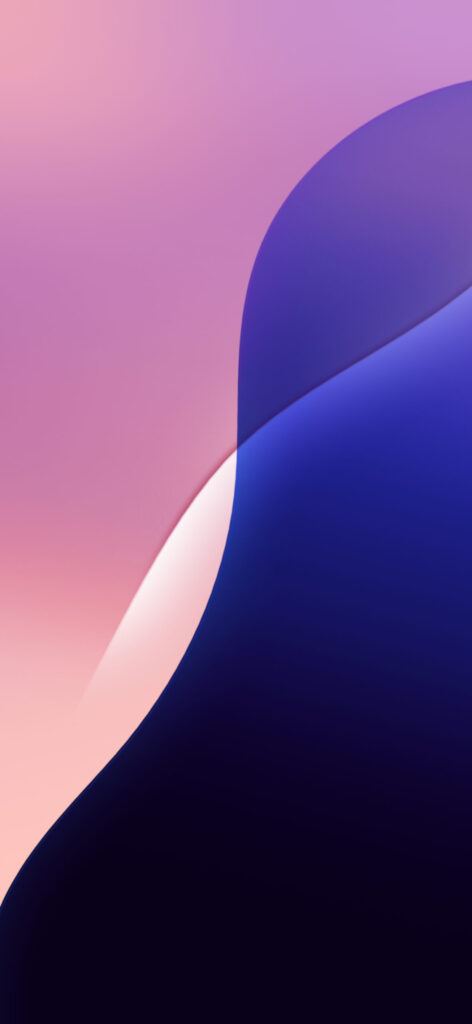
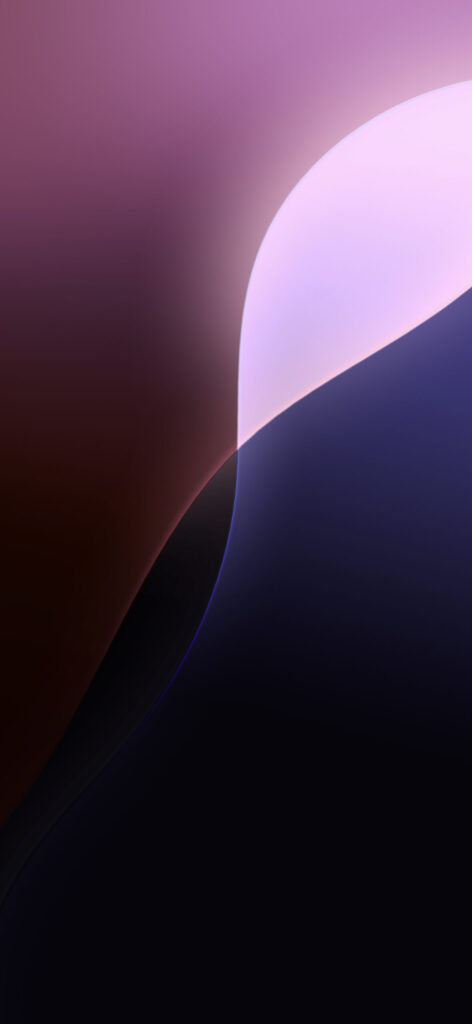
iPhone 15・iPhone 15 Plus


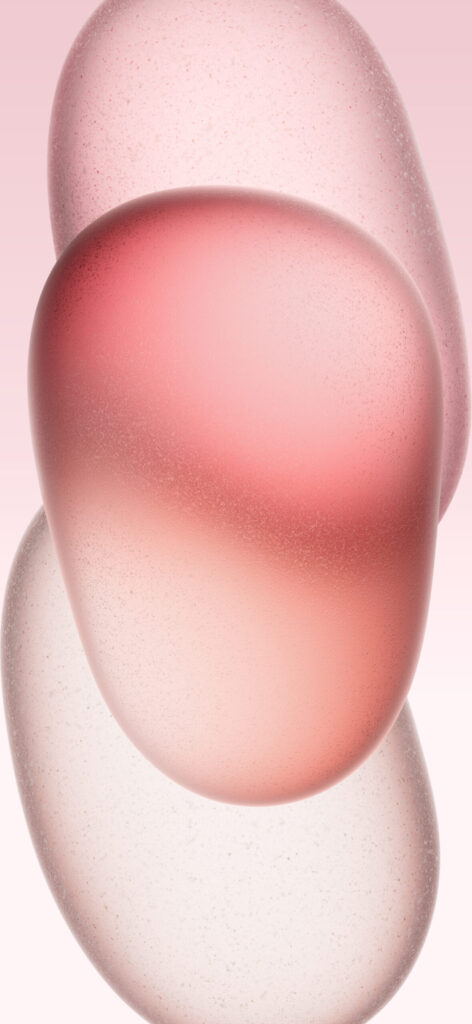


iPhone 1 Pro・iPhone 15 Pro Max




iOS 17























